问题描述
更具体地说
/etc/apt/
夹。我需要删除一些文件并替换
/etc/apt/sources.list
使用较新的版本。
最佳思路
要在grapical文件管理器中以root用户身份打开文件夹,请运行以下命令:
gksu nautilus /etc/apt/
如果希望从命令行进行操作,则以下命令将进入所需的目录并使您成为root用户。但是,最好使用上面的第一种方法。
cd /etc/apt; sudo -i
次佳思路
要在Ubuntu中安装Open-as-Administrator,请打开终端(按Ctrl + Alt + T),然后在终端中复制以下命令:
sudo add-apt-repository ppa:noobslab/apps
sudo apt-get update
sudo apt-get install open-as-administrator
安装后,键入以下命令以重新启动Nautilus:
nautilus -q
重启
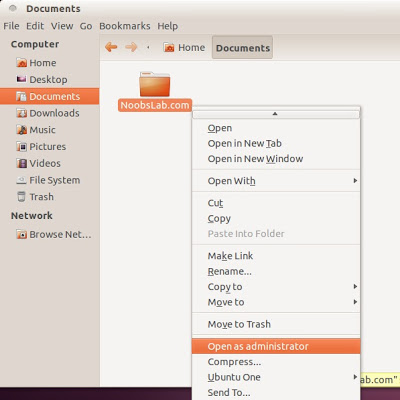
Ubuntu 16.04
sudo apt-get install -y nautilus-admin
然后
nautilus -q
第三种思路
不!首先做一件简单的事情。创建一个自定义文件管理器。这简单。
这里是你怎么做的:
首先打开gedit并粘贴所有这些内容:
[Desktop Entry]
Name=Nautilus
Comment=Browse the filesystem with administrator rights
Exec=gksudo nautilus
Icon=file-manager
Terminal=false
Type=Application
Categories=Application;System;
现在,在桌面上将文件另存为Nautilus.desktop。
(桌面是文件扩展名)。
现在打开:
/home/your user name/.local/share/applications
并将Nautilus.desktop文件剪切/粘贴到其中。
现在打开破折号并搜索”Nautilus”。它将以root权限打开默认的文件管理器。现在,您可以导航到任何目录并删除所需的任何内容。
第四种思路
Ubuntu 16.04及更高版本
sudo apt-get install nautilus-admin
然后
nautilus -q
打开Nautilus,您将在每个目录的上下文菜单中看到一个“以管理员身份打开”选项。
第五种思路
只需使用
gksudo nautilus --or -- gksu nautilus
或您选择的任何其他文件浏览器。
另请参见What is the difference between “gksudo nautilus” and “sudo nautilus”?
第六种思路
在终端中,您可以使用:
sudo -e /etc/apt/sources.list
注意:如果您更喜欢使用图形软件,则应在Gnome中使用gksudo:
gksudo gedit /etc/apt/sources.list
或KDE中的kdesudo:
kdesudo kate /etc/apt/sources.list
输入您的用户密码(不是root),您将以root用户身份编辑文件
